这里介绍电脑如何装双系统,甚至多系统,主要介绍windows多系统的安装。对于电脑已装一个低版本系统如win7,现在需要再安装一个高版本系统如win10,则系统引导仍为win7,并不会加入win10引导,即低版本系统基础上安装高版本,需要自己添加引导,而高版本系统基础上安装低版本,不需自己修复引导。接下来介绍电脑安装双系统或多系统的一般步骤。
No 1、下载安装 VirtualBox 软件
直接百度搜索 VirtualBox 就可以找到下载链接,非常方便,啥?记不住英文,百度 vbox 同样可以找到滴~ 下载后直接安装,一路点击 Next 即可(安装界面是英文)。
No 2、新建操作系统和虚拟硬盘
VirtualBox 只是一个虚拟机平台,接下来电脑知识学习网的同学们就可以任意选择安装操作系统了。Android 和 Windows 玩腻了?那就干脆来装个 Linux 的发行版 Ubuntu 来把玩。
- 打开虚拟机主界面 → 新建 → 名称输入 Ubuntu / 类型 Linux / 版本 Ubuntu-32bit
- 点击“下一步”,内存大小保持默认就行,继续下一步来创建虚拟硬盘
- 虚拟硬盘支持动态分配和固定大小两种模式,推荐选择固定大小速度更快,继续下一步创建

以上配置项也可以根据自己的需要自行更改,当然对于刚刚接触 VBox 的童鞋,一路保持默认是最好的做法。
No 3、为虚拟机安装操作系统
完成前两步后,只相当于一台硬盘空白的电脑,但是并没有安装操作系统,所以第一次使用需要为虚拟机安装系统,这里就简单介绍一下安装 Ubuntu 的方法。
(1)下载 Ubuntu 系统镜像:服务器版 | 桌面版 (后者支持免安装体验,但文件较大)
(2)回到 VirtualBox 启动创建好的虚拟机,这时会自动弹出窗口选择下载的 ISO 镜像文件
(3)继续确定开始执行 Ubuntu 操作系统的安装,新手同学建议直接使用免安装 live 模式
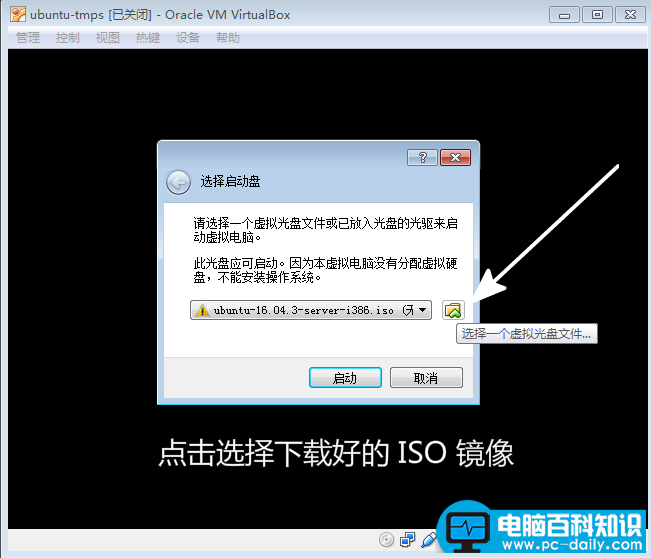
这里对于不太熟悉 Linux 系统安装步骤的童鞋来说可能有一定难度,可能是 Ghost 版本的 Windows 安装太简单了,第一次安装 Ubuntu 可能让你无所侍从,但是熟悉了就好多了。
这里由于时间篇幅关系今天就简单介绍下,有时间会详细介绍 Linux 系统的安装,如果你在安装虚拟机操作系统遇到任何问题,都可以留言评论,电脑知识学习网看到后会尽力帮你~

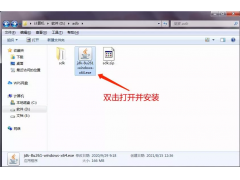


![RedHat服务器上[Errno 5] OSError: [Errno 2]的解决方法](https://img.pc-daily.com/uploads/allimg/4752/11135115c-0-lp.png)

